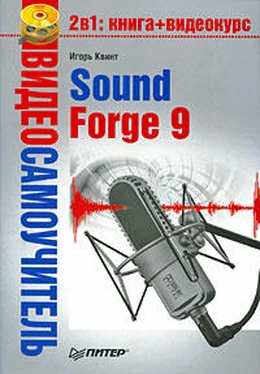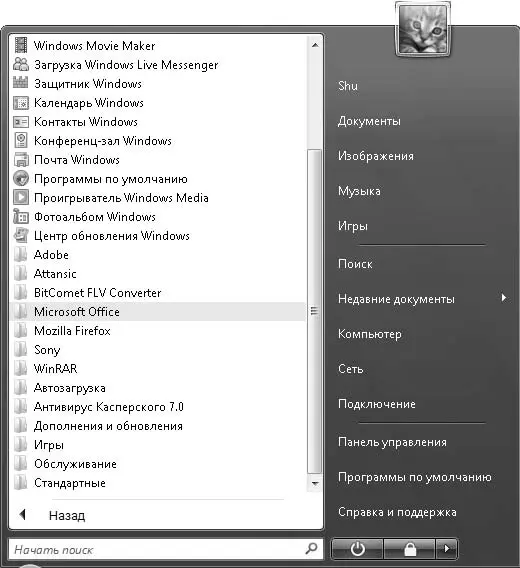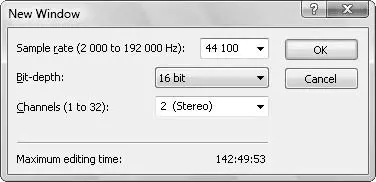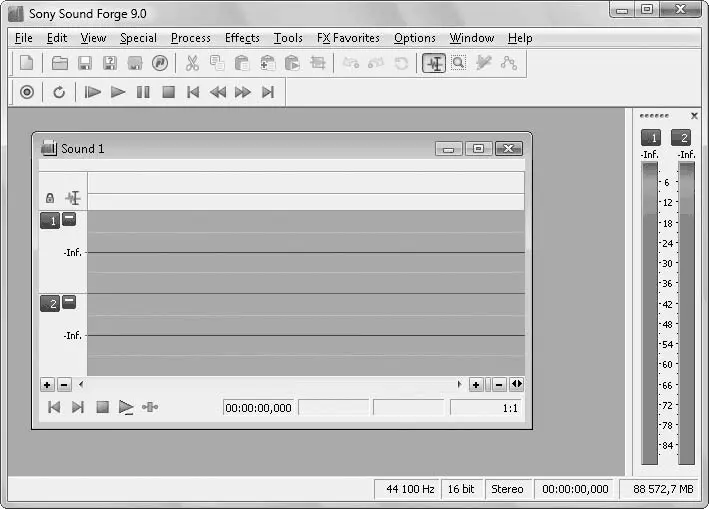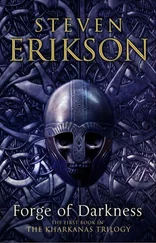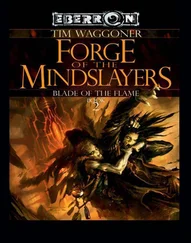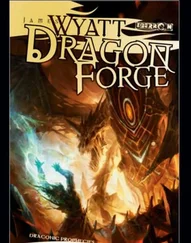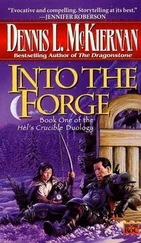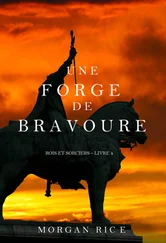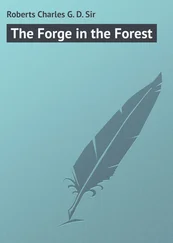Создание проекта
Загрузка медиафайлов
Проигрывание файлов
Создание окна данных и работа с ним
Навигация по файлам данных
Масштабирование отображения данных
Сохранение файлов
Рендеризация данных
Сохранение проектов
В предыдущей главе говорилось о том, как установить программу. Теперь нужно запустить приложение Sound Foge 9.0 и ознакомиться с общими возможностями программы. В данной главе рассказывается, как создать проект, загрузить медиаданные и создать окно данных. Здесь будут рассмотрены вопросы создания маркеров, областей, навигация по данным проекта, работа с окном данных. В заключение будет описано, как сохранить проект и обработанные данные в медиафайл.
Если при установке Sound Foкge было указано создание на Рабочем столезапускающего программу ярлыка, то можно воспользоваться им для запуска приложения. Если такого значка на Рабочем столенет, то программу можно запустить, выполнив следующие действия.
1. Нажмите кнопку Пуск(Start), чтобы отобразить главное меню.
2. В появившемся меню выберите пункт Все программы(All Programs) – отобразится список программ (рис. 3.1).
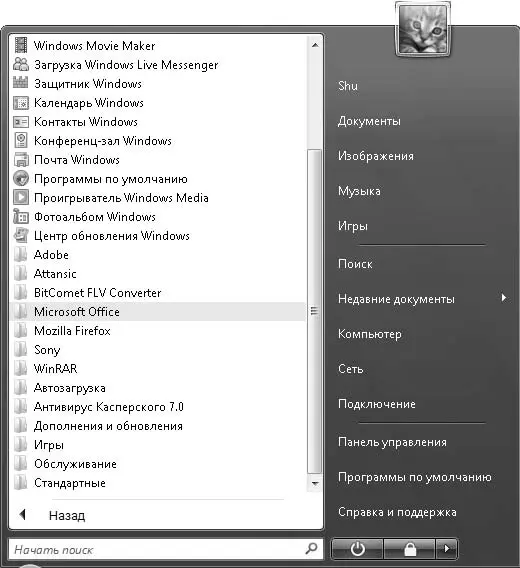
Рис. 3.1.Содержимое пункта меню Все программы (All Programs) меню Пуск (Start)
3. Выполните команду Sony→ Sound Forge 9.0→ Sound Forge 9.0– откроется главное окно программы.
Содержимое главного окна с основными элементами интерфейса программы было описано в предыдущей главе, поэтому теперь рассмотрим возможность создания нового проекта.
Чтобы начать работу с программой, нужно создать новый проект и назначить ему определенные параметры. Для этого следует выполнить команду меню File→ New(Файл → Новый) или нажать кнопку New(Новый) на панели инструментов – откроется окно New Window(Новое окно) (рис. 3.2), в котором необходимо настроить параметры создаваемого проекта.
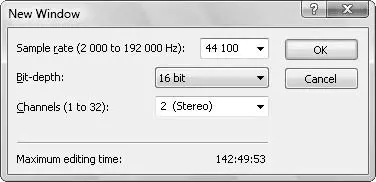
Рис. 3.2.Параметры создаваемого проекта
Раскрывающийся список Sample rate(Частота дискретизации) позволяет указать частоту, с которой будет оцифрован звук. Чем выше это значение, тем более качественным будет звук и тем большее дисковое пространство потребуется для сохранения файла. Можно выбрать требуемое значение из списка или ввести собственное в интервале от 2000 Гц до 192 000 Гц. Значение по умолчанию – 44 100 Гц.
Параметр Bit-depth(Разрядность квантования) определяет количество памяти в битах, используемой для записи одного сэмпла при сохранении данных аудио. Больший размер сэмпла обеспечивает лучшее качество звука, но увеличивает размер файла. Доступные значения: 8 bit(8 бит), 16 bit(16 бит), 24 bit(24 бит), 32 bit(32 бит), 64 bit(64 бит). Значение по умолчанию – 16 bit(16 бит).
Параметр Channels(Каналы) позволяет указать вид записи – Mono(монофоническая) с одним каналом или Stereo(стереофоническая) с двумя. Стереофонические файлы имеют вдвое больший размер, чем монофонические. По умолчанию в программе установлено значение Stereo(стереофоническая).
Информация области Maximum editing time(Максимальное время редактирования) указывает максимальное время звучания файла, который можно записать на свободном пространстве пользовательского винчестера с установленными параметрами звука.
Выбрав нужные значения, следует закрыть окно New Window(Новое окно), нажав кнопку OК, – внутри рабочей области программы появится новое, пока еще пустое окно Sound 1(Звук 1) (рис. 3.3).
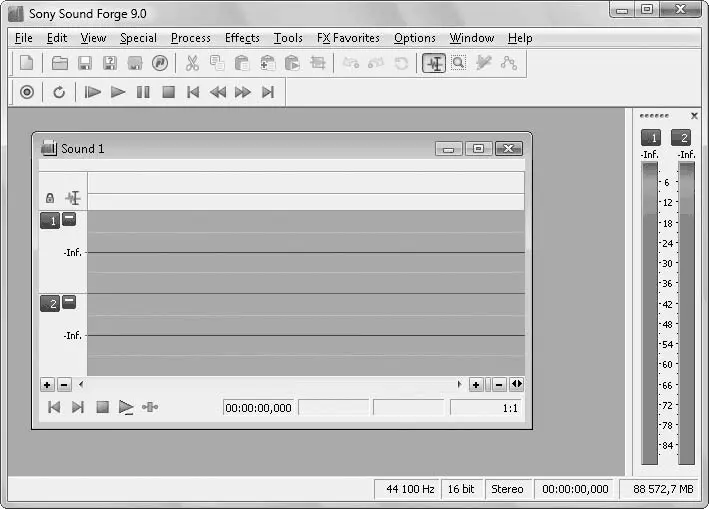
Рис. 3.3.Новое окно Sound 1 (Звук 1)
В строке состояния ( Status bar) в нижней части главного окна программы отобразятся параметры, с которыми будет записываться звук. По умолчанию это 44 100 Hz(44 100 Гц), 16 bit(16 бит), Stereo(Стерео), длительность (пока звук не записывался, она равна 00:00:00.000) и размер свободного дискового пространства в мегабайтах.
Поместим в созданный новый проект Sound 1(Звук 1) с параметрами по умолчанию медиафайлы.
Читать дальше
Конец ознакомительного отрывка
Купить книгу